아이패드: SIM 카드 삽입 및 제거 방법
이 튜토리얼을 통해 Apple 아이패드에서 SIM 카드를 액세스하는 방법을 배워보세요.
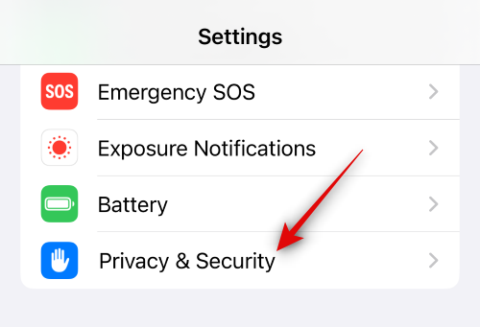
알아야 할 사항
iOS 17은 기기 및 연락처와 상호 작용하는 방식을 개선하는 것을 목표로 하는 다양한 개인 정보 보호 및 보안 중심 기능을 제공합니다. 체크인은 가족과 친구가 귀하의 위치를 최신 상태로 유지하고 그 반대의 경우도 가능하도록 돕는 것을 목표로 하는 iOS 17에 도입된 새로운 기능입니다.
다른 사람의 위치를 업데이트하려고 할 때마다 장치를 확인하는 위치 공유와 달리 체크인은 누군가가 특정 위치에 도달하는 시기를 아는 데 더 중점을 둡니다. 이 새로운 기능과 iPhone에서 이 기능을 사용하는 방법에 대해 자세히 알아보세요.
iOS 17의 메시지 체크인이란 무엇입니까?
체크인은 iOS 17에 도입된 새로운 기능으로, 특정 위치에 도착하면 관련 연락처에 자동으로 알림을 보낼 수 있습니다. 이는 안전에 더 중점을 두기 때문에 위치를 공유하는 것과는 다릅니다. 체크인은 지정된 시간 내에 해당 위치에 도착했는지 확인하고, 도착하지 못한 경우 해당 연락처로 자동으로 알림이 전송되도록 설계된 기능입니다.
또한, 해당 위치에 도달하지 못한 경우에도 알림을 받게 되며, 이를 사용하여 ETA를 연장하거나 응급 서비스에 연락할 수 있습니다. 그러나 이 알림에 응답하지 않으면 해당 연락처에 자동으로 알림이 전송되며, 지원 지역의 응급 서비스에도 자동으로 알림이 전송됩니다.
iOS 17에서 체크인을 사용하는 방법
iOS 17을 실행하는 기기에서 체크인을 사용하는 방법은 다음과 같습니다. 기기를 아직 iOS 17로 업데이트하지 않은 경우 설정 > 일반 > 소프트웨어 업데이트 로 이동하여 업데이트할 수 있습니다 . 장치에 최신 업데이트를 설치한 후에는 아래 단계에 따라 장치에서 체크인을 사용할 수 있습니다.
1단계: 중요한 위치 활성화
먼저 중요한 위치를 활성화해야 합니다. 이를 통해 장치는 체크인을 사용하는 데 필요한 기능인 자주 방문하는 위치를 추적할 수 있습니다. iPhone에서 중요한 위치를 활성화하는 방법은 다음과 같습니다.
설정 앱을 열고 개인정보 보호 및 보안을 탭합니다 .

상단의 위치 서비스를 탭하세요 .
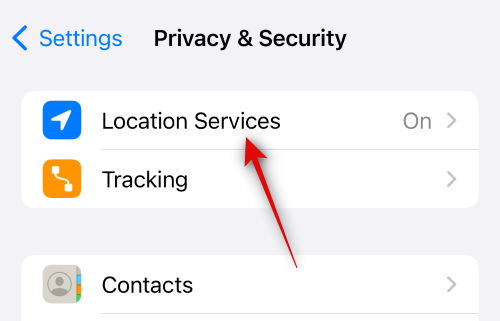
장치에서 위치 서비스가 비활성화된 경우 탭하고 활성화하십시오 .
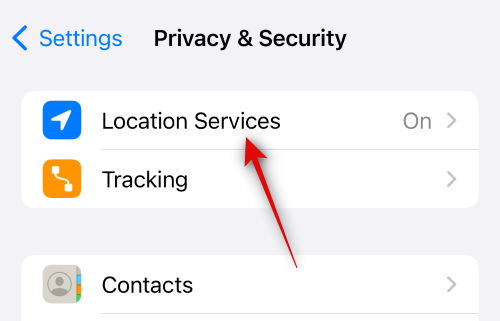
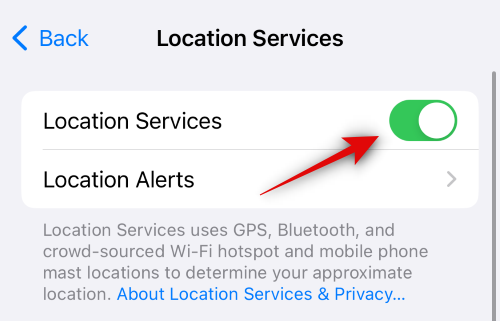
이제 아래로 스크롤하여 시스템 서비스를 탭하세요 .
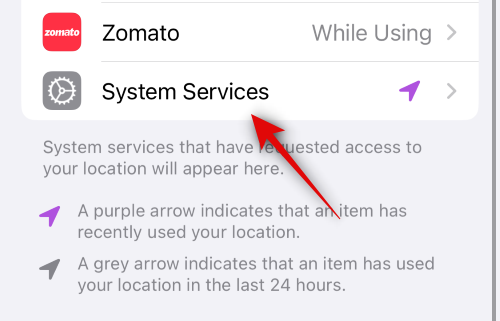
아래로 스크롤하여 중요한 위치를 탭합니다 .
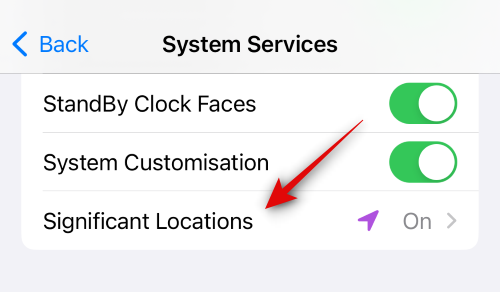
상단의 중요한 위치 에 대한 토글을 탭하고 활성화합니다 .
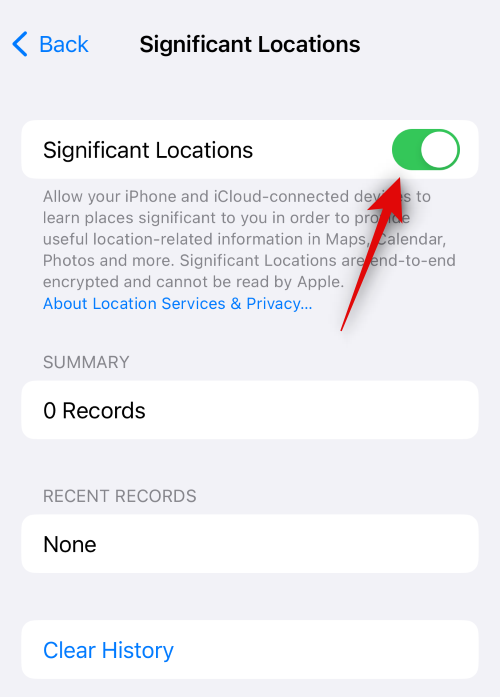
그리고 그게 다야! 이제 다음 단계에 따라 장치에서 체크인을 사용할 수 있습니다.
2단계: 체크인 사용
iMessage가 활성화되어 있으면 메시지 앱에서 체크인을 사용할 수 있습니다. 아래 단계에 따라 프로세스를 진행하는 데 도움을 받으세요.
메시지 앱을 열고 체크인을 사용하려는 대화를 탭하세요 .
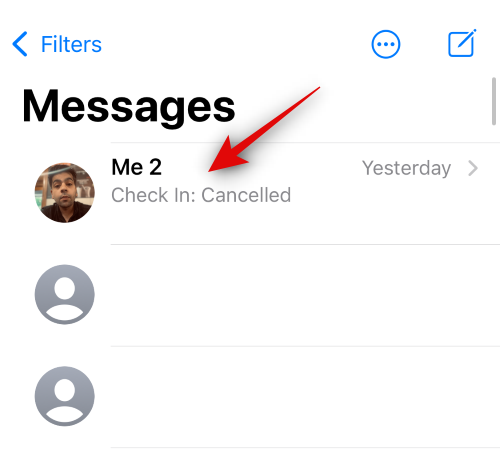
이제 왼쪽 하단에 있는 더하기(+) 아이콘을 탭하세요.
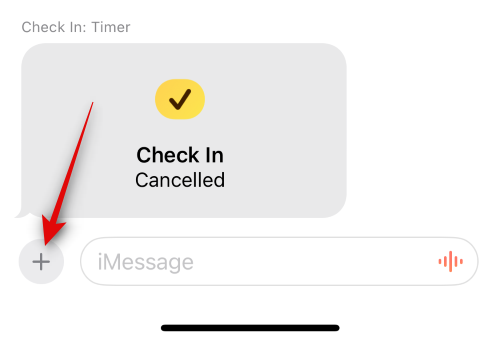
더 많은 옵션을 보려면 위로 스와이프 하거나 더보기를 탭하세요 .
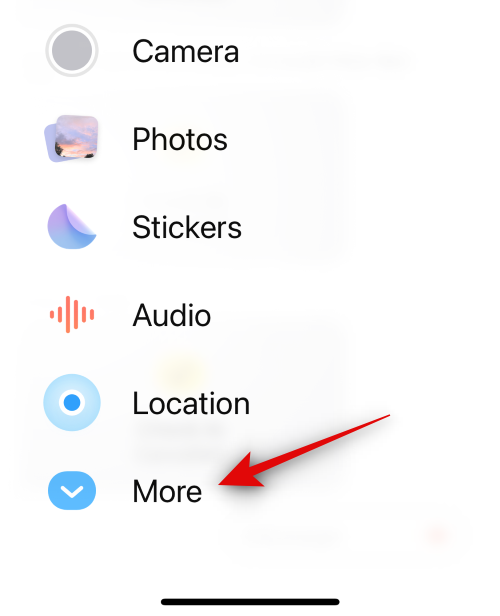
이제 체크인 을 탭하세요 .
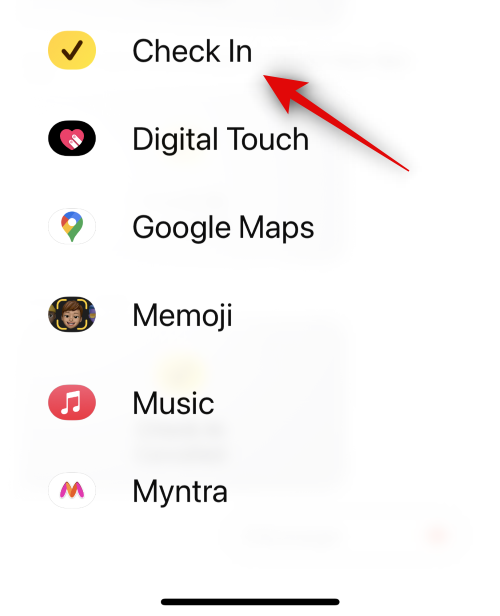
메시지에 추가된 새 체크인 카드에서 편집을 탭하세요 .
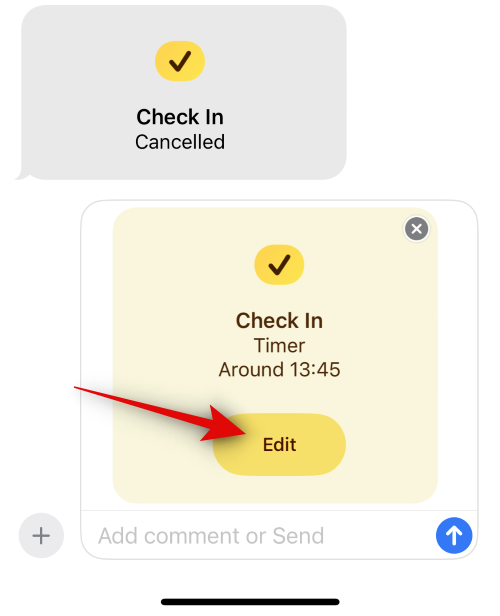
이제 생성하려는 체크인 유형에 따라 아래에 언급된 옵션 중 하나를 누르고 선택하십시오.
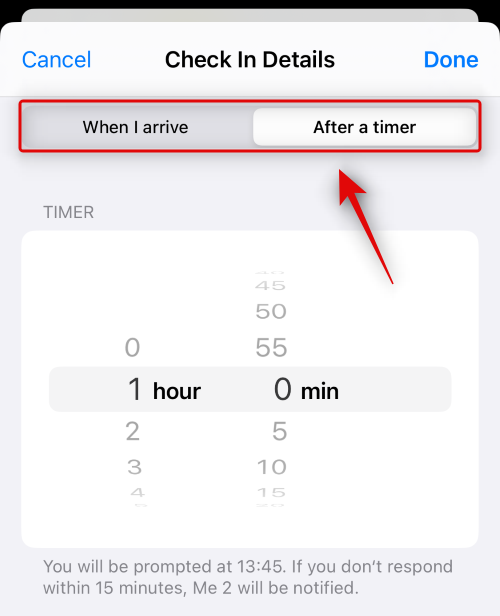
그런 다음 위의 선택 사항에 따라 아래 섹션 중 하나를 따르세요.
'도착할 때'를 선택한 경우
내가 도착할 때를 선택한 경우 아래 단계를 사용하여 체크인을 맞춤화하고 보낼 수 있습니다.
변경을 눌러 체크인을 생성하려는 위치를 선택하세요.
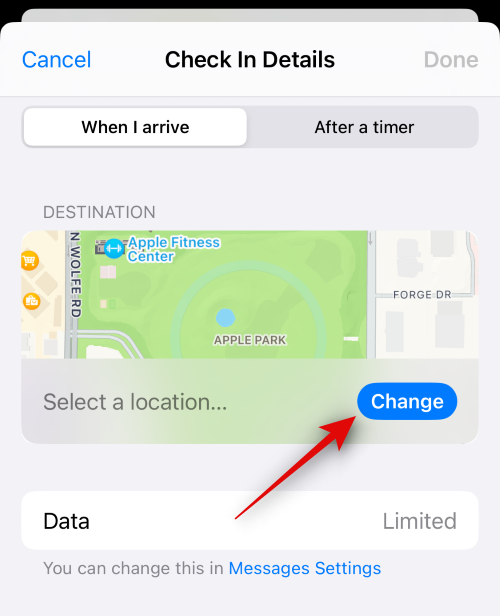
상단 검색창을 눌러 원하는 위치를 검색하세요.
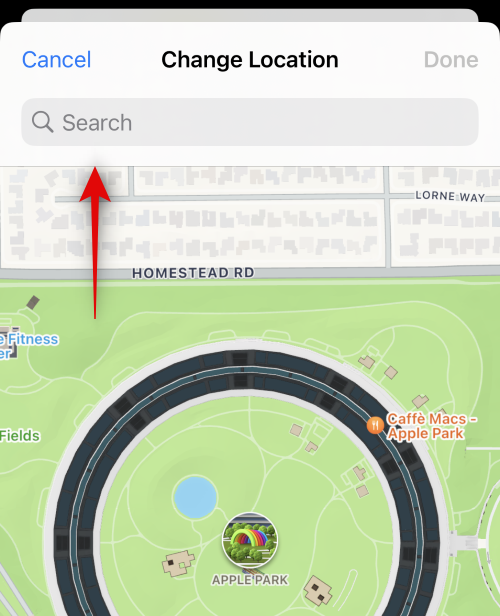
검색 결과에서 위치를 누르고 선택하세요.
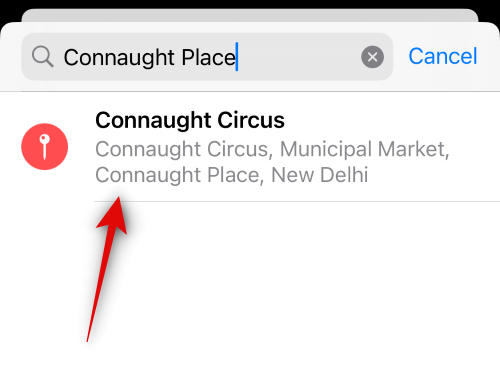
지도를 두 번 탭하여 확대할 수 있습니다.
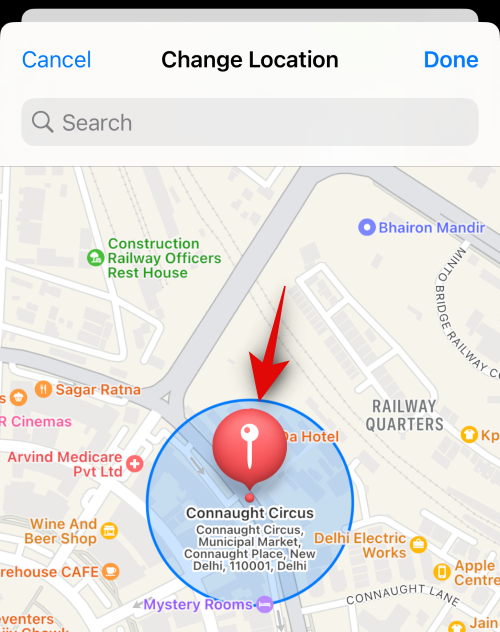
핀이 원하는 위치에 배치되지 않은 경우 지도를 길게 탭하여 맞춤 핀을 추가할 수 있습니다.
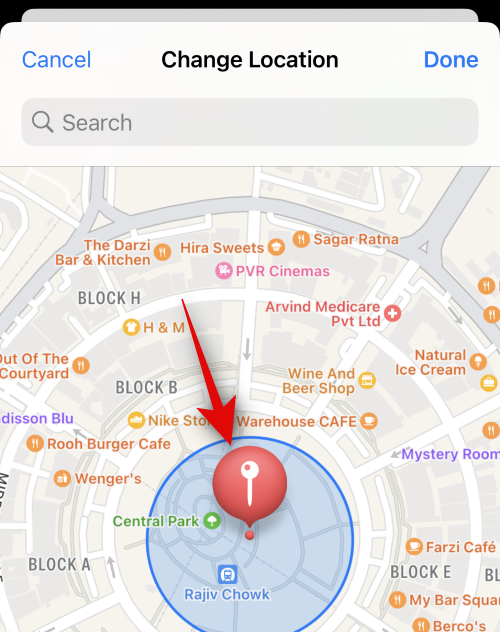
원하는 위치에 핀을 추가한 후 오른쪽 상단에 있는 완료를 탭하세요.
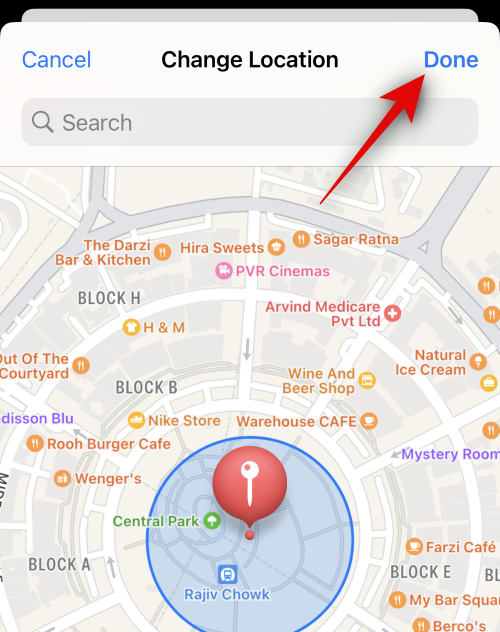
이제 핀이 체크인 위치로 추가됩니다. 이제 ETA가 예상 여행 시간 아래에 표시됩니다 .
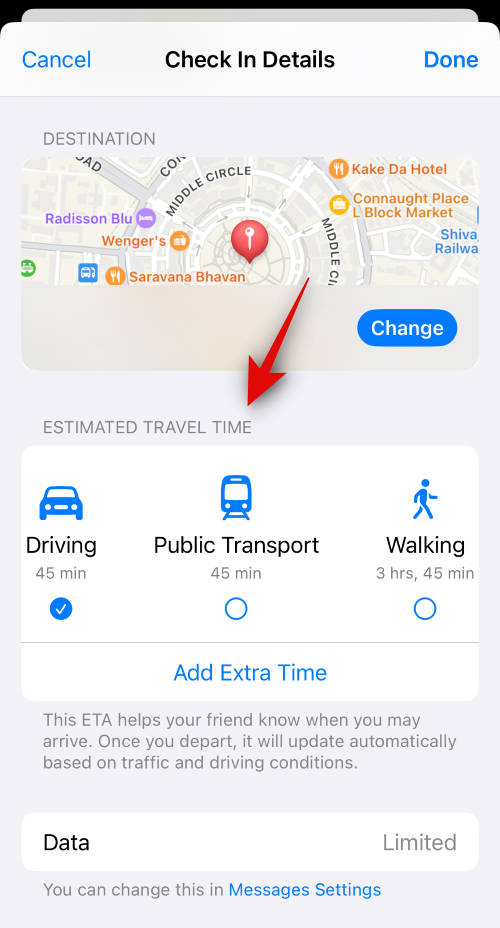
귀하의 선호도에 따라 동일한 선택 사항 중 하나를 탭하고 선호하는 여행 모드를 선택하십시오.
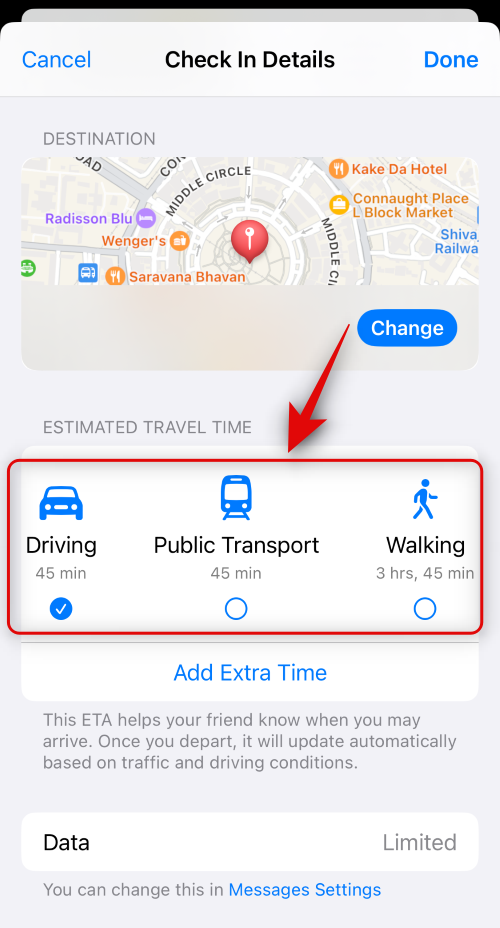
참고: ETA는 여행 조건, 환승 시간 등에 따라 자동으로 업데이트됩니다.
ETA에 시간을 추가 하려면 추가 시간 추가를 탭하세요 .
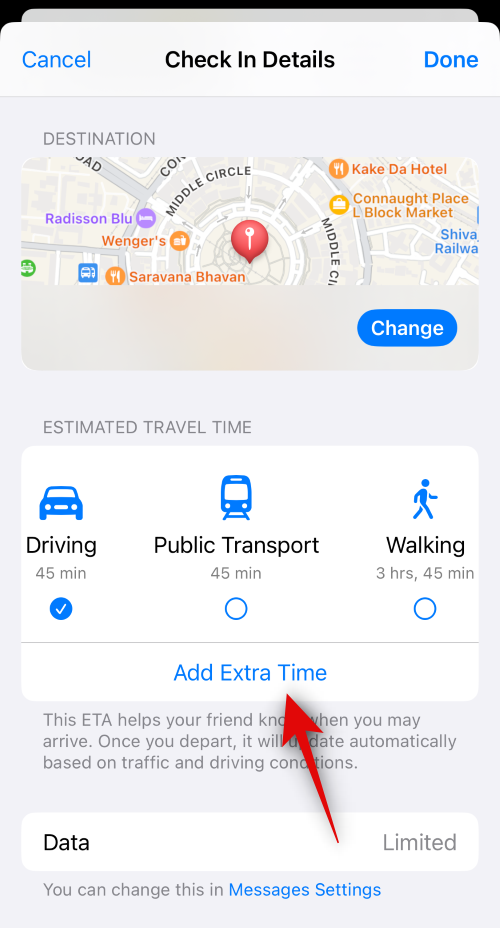
추가하려는 추가 시간에 따라 아래 옵션 중 하나를 누르고 선택하세요.
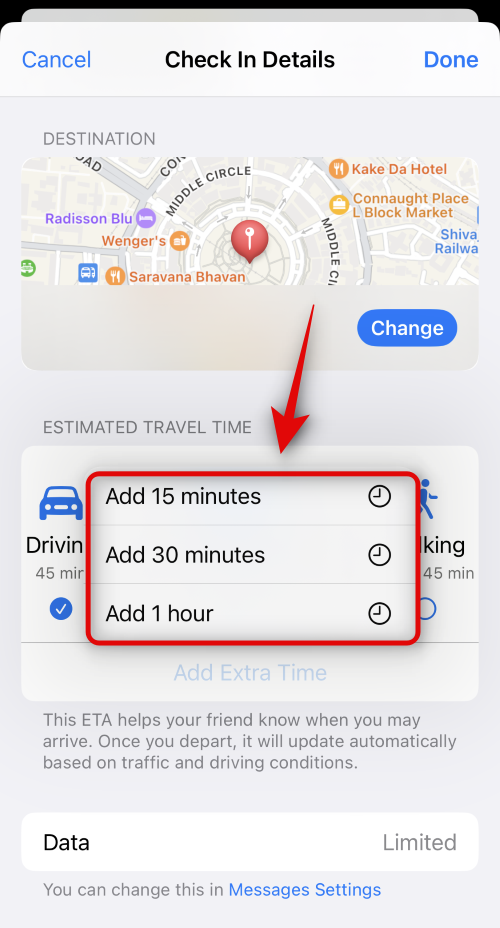
체크인을 사용할 때 연락처와 공유된 데이터를 변경하려면 메시지 설정을 탭하세요 .
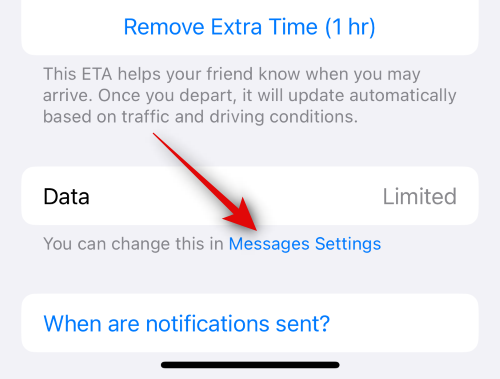
아래로 스크롤하여 체크인 아래의 공유 데이터를 탭합니다 .
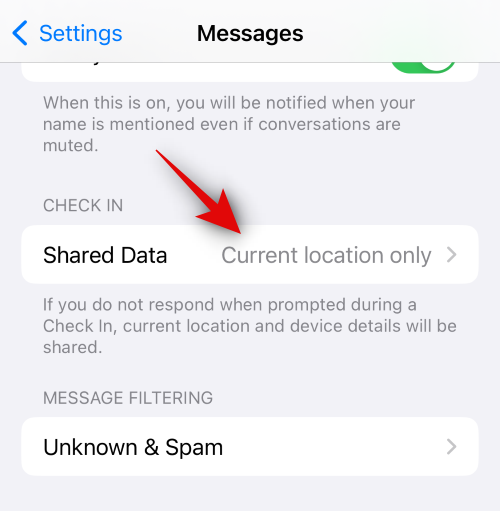
이제 공유하려는 데이터에 따라 다음 옵션 중 하나를 선택하십시오.
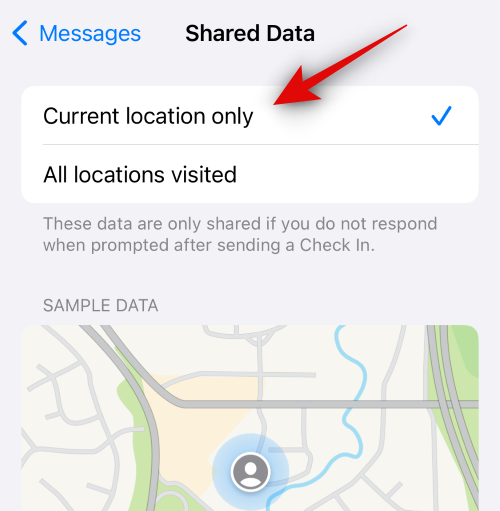
메시지 앱 으로 다시 전환 하고 오른쪽 상단에서 완료를 탭하세요.
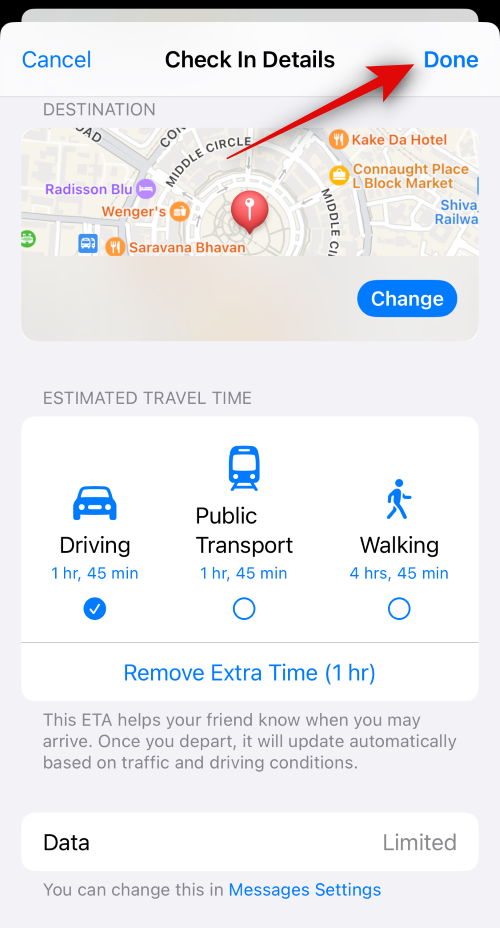
이제 체크인이 생성되어 메시지에 추가됩니다. 필요에 따라 메시지에 추가 텍스트를 추가하세요.
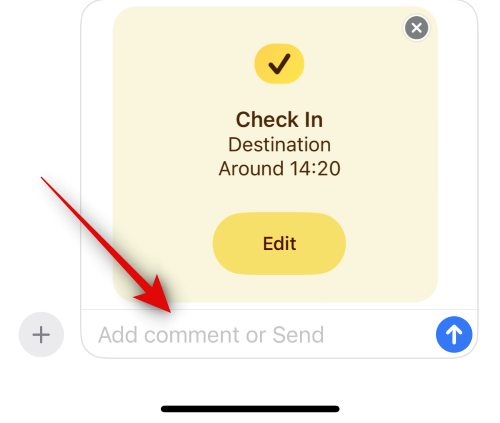
준비가 되면 보내기 아이콘을 탭하세요 .
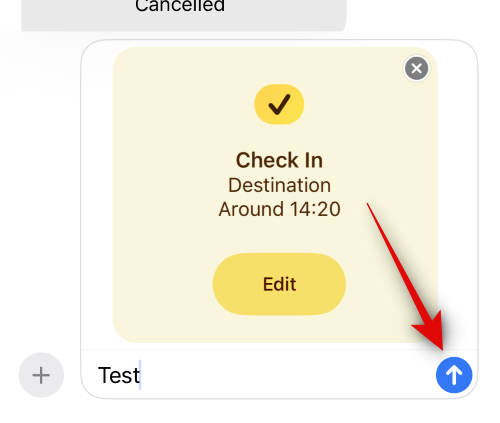
그리고 그게 다야! 이제 체크인이 생성되어 관련 연락처와 공유됩니다.
'타이머 추가'를 선택한 경우
시간이 지정된 체크인을 사용자 정의하고 연락처와 공유하는 방법은 다음과 같습니다.
스와이프하여 원하는 체크인 시간을 선택하세요. 타이머 아래에 체크인 예상 시간이 표시됩니다.
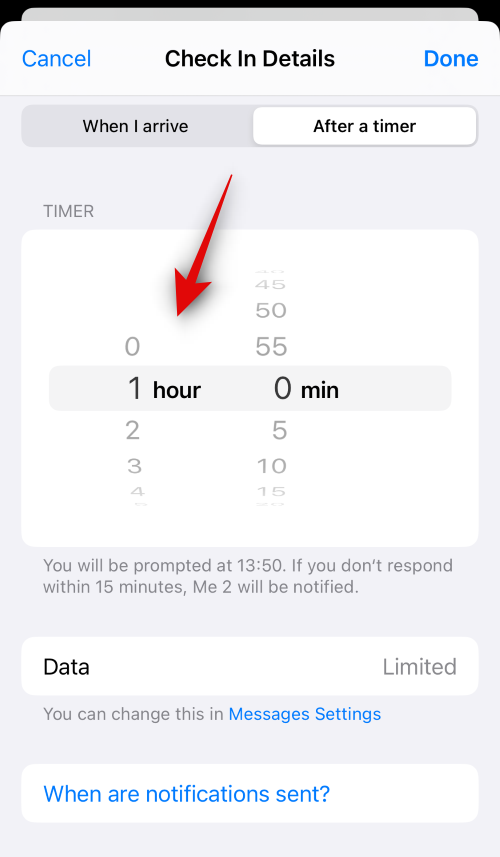
완료되면 오른쪽 상단에 있는 완료를 탭하세요 .
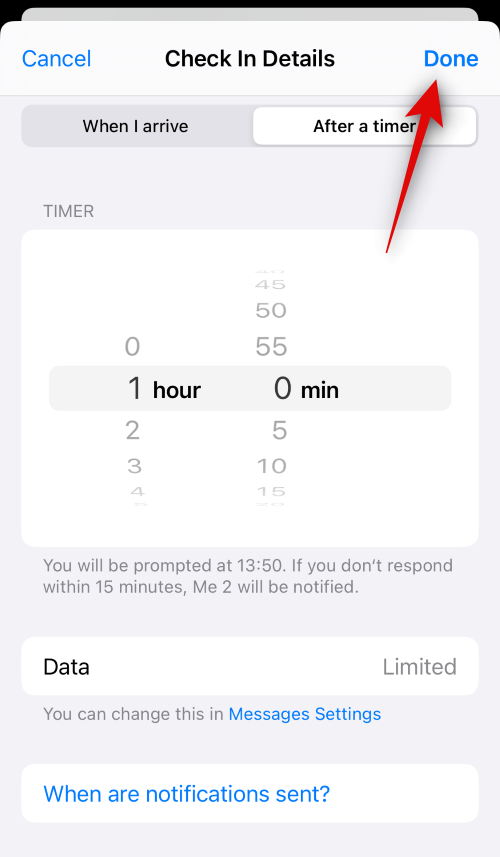
이제 체크인 카드가 메시지에 추가됩니다. 필요에 따라 메시지에 텍스트를 추가하세요.
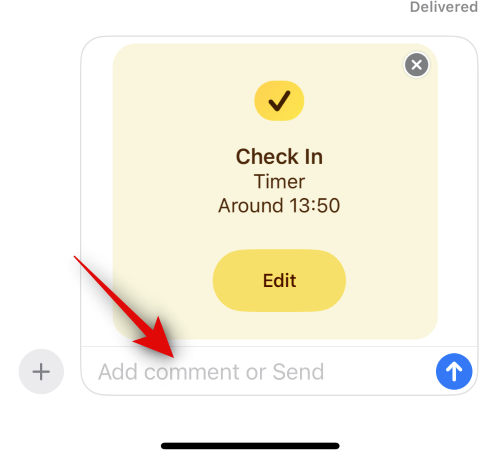
완료되면 보내기 아이콘을 탭하세요 .
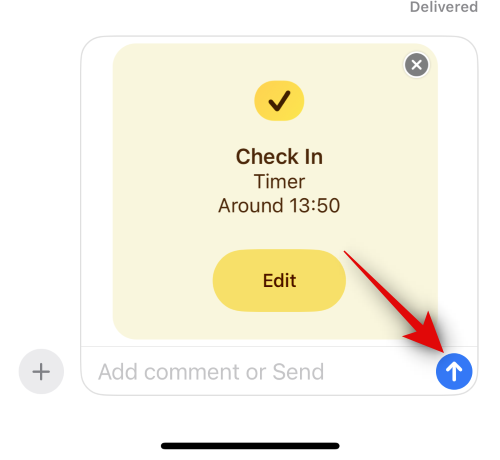
그리고 그게 다야! 이제 선택한 연락처와 타이머 기반 체크인 카드를 만들고 공유하게 됩니다.
체크인 취소 방법
체크인을 취소하고 싶은 경우가 있을 수 있습니다. 이는 계획 변경이나 예상치 못한 상황으로 인해 발생할 수 있습니다. 이러한 경우, 아래 단계에 따라 귀하의 기기에서 쉽게 체크인을 취소하실 수 있습니다.
메시지 앱을 열고 체크인을 공유한 대화를 탭하세요.
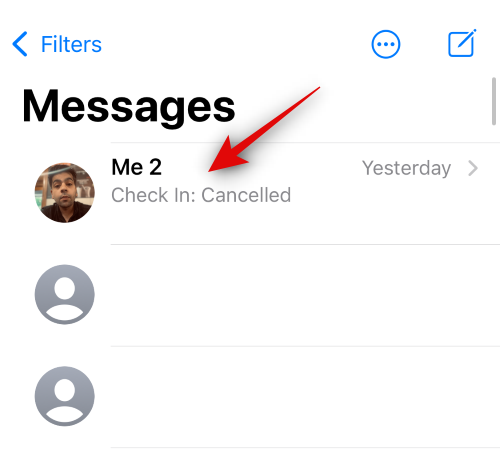
스크롤하여 채팅에서 체크인을 찾아 세부정보를 탭하세요 .
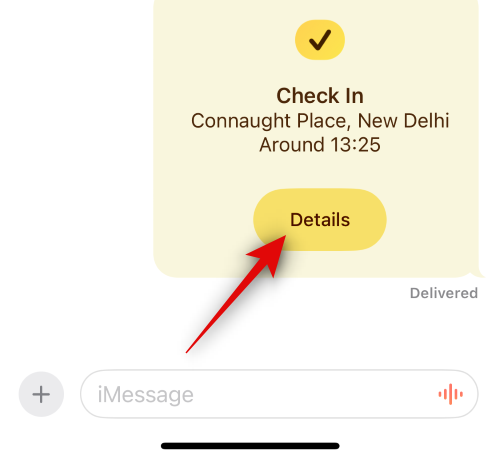
취소를 시작하려면 체크인 취소를 탭하세요 .
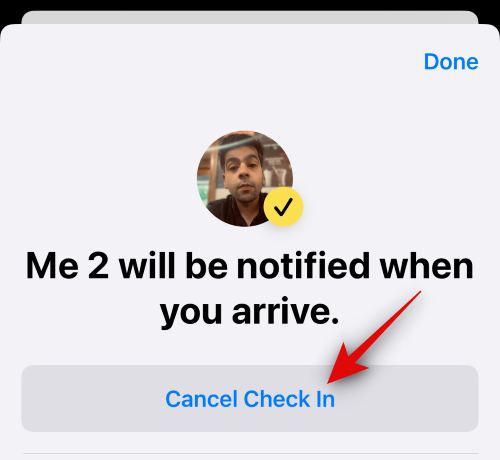
체크인 취소를 다시 눌러 선택을 확인하세요.

이제 선택한 체크인이 취소되며, 채팅에도 동일하게 반영됩니다. 체크인을 취소하면 연락처에도 알림이 전송됩니다.
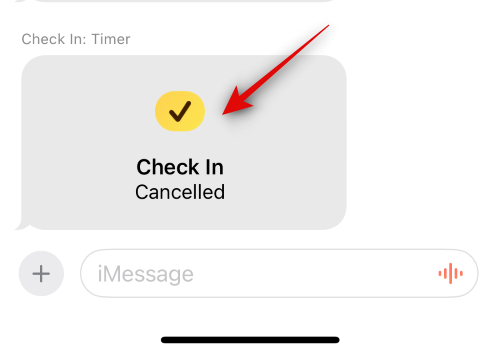
이것이 바로 장치에서 체크인을 취소할 수 있는 방법입니다.
체크 인이 생성된 후 편집하는 방법
체크 인이 생성된 후 편집하고 싶은 경우가 있을 수 있습니다. 이를 통해 위치와 타이머를 변경하고 시간을 추가하는 등 체크인을 업데이트하는 데 도움이 될 수 있습니다. 체크인이 생성되면 다음 단계에 따라 체크인을 편집하십시오.
참고: 필요한 경우 추가 시간을 추가하여 타이머 기반 체크인만 편집할 수 있습니다.
메시지 앱을 열고 전송된 체크인을 편집하려는 대화를 탭하세요.
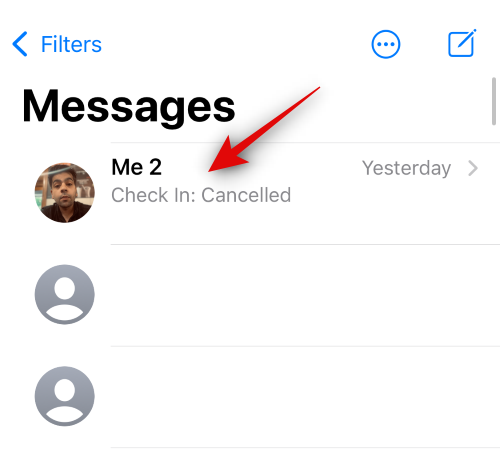
스크롤하여 대화에서 체크인 카드를 찾으세요. 찾으면 세부정보를 탭하세요 .
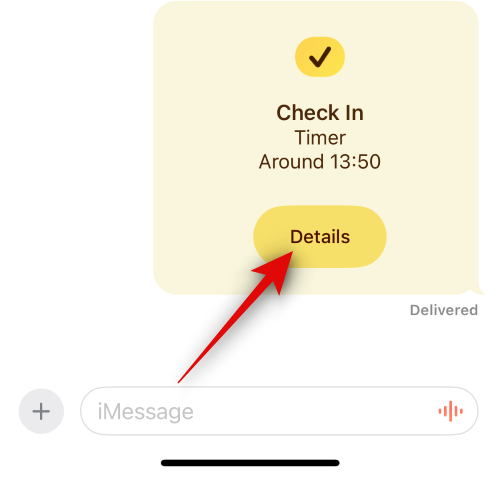
체크인 시간을 추가하려면 추가 시간 추가를 탭하세요 .
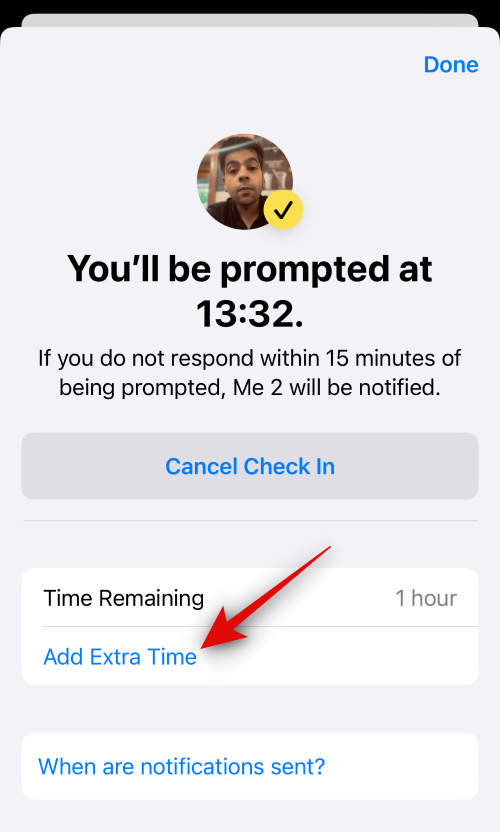
추가하려는 추가 시간에 따라 선택 항목 중 하나를 탭하고 선택하세요.
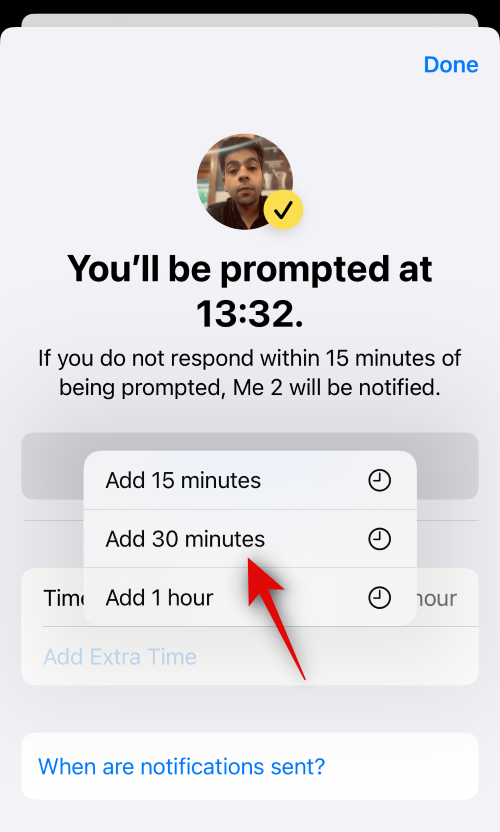
이제 선택한 지속 시간이 타이머에 추가됩니다. 완료되면 오른쪽 상단에 있는 완료를 탭하세요 .
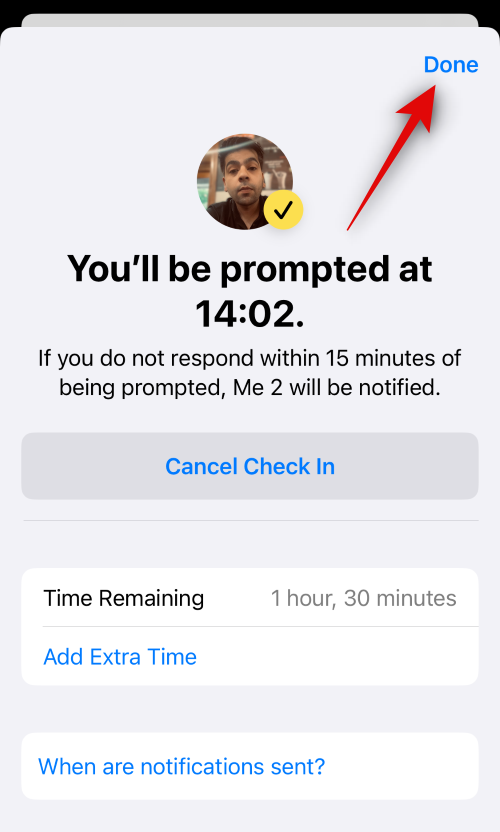
이것이 체크인이 생성되어 iPhone의 연락처와 공유된 후 체크인을 편집할 수 있는 방법입니다.
체크인 알림에 응답하지 않는 경우 다른 사람과 데이터를 공유하는 것과 관련하여 두 가지 선택이 있습니다. 현재 위치만 공유하여 현재 위치를 연락처에 전송하도록 선택하거나 방문한 모든 위치를 공유하도록 선택하여 체크인을 공유한 이후 방문한 모든 위치를 공유할 수 있습니다.
이 옵션은 체크인을 놓친 이후 마지막 iPhone 잠금 해제에 대해 마지막으로 알려진 위치와 Apple Watch를 소유한 경우 마지막으로 알려진 Apple Watch 제거 위치도 공유합니다. 체크인을 처음 사용할 때 이 두 가지 옵션 중 하나를 선택할 수 있지만 다음에 이 기능을 사용할 때는 사용할 수 없습니다. 그러나 설정 앱에서 체크인을 사용할 때 공유된 데이터를 변경할 수 있습니다. 아래 단계에 따라 프로세스를 진행하는 데 도움을 받으세요.
설정 앱을 열고 메시지 를 탭합니다 .
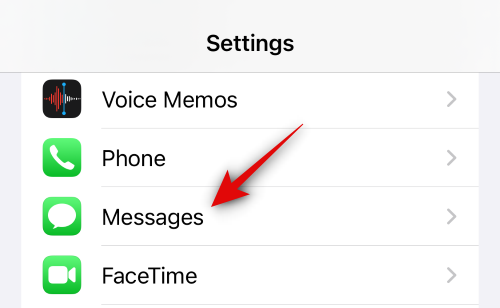
아래로 스크롤하여 체크인 아래의 공유 데이터를 탭합니다 .
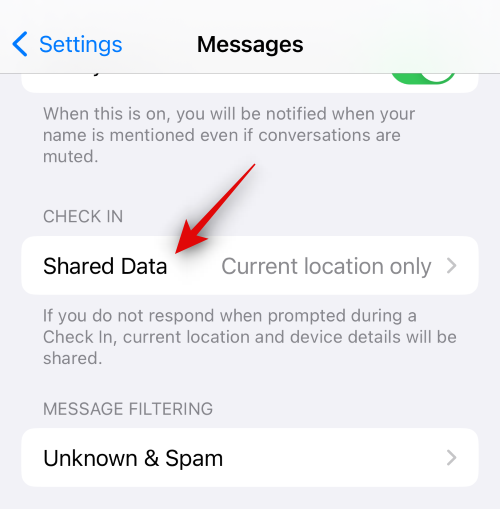
이제 체크인을 놓쳤을 때 공유하려는 데이터에 따라 옵션 중 하나를 누르고 선택하세요.
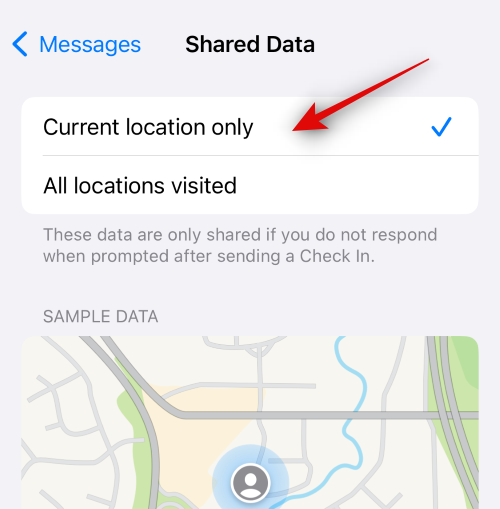
이제 설정 앱을 닫을 수 있습니다. 이제 귀하의 선택 사항은 귀하가 연락처와 공유하는 모든 향후 체크인에 대해 저장됩니다.
위에서 설명한 대로 체크인을 사용할 때 마지막으로 알려진 위치가 해당 연락처와 공유됩니다. 또한 이 데이터를 제어하여 체크인을 공유한 이후 마지막으로 방문한 모든 위치, iPhone이 잠금 해제된 마지막으로 알려진 위치, Apple Watch를 소유한 경우 Apple Watch가 제거된 마지막으로 알려진 위치 등 더 많은 정보를 공유할 수 있습니다. . 연락처와 공유되는 추가 정보에는 휴대전화의 배터리 잔량, 이동통신 서비스 상태 등이 포함됩니다. 이 모든 정보는 종단 간 암호화되어 귀하와 귀하가 공유하기로 결정한 연락처 외에는 누구도 해당 정보에 접근할 수 없습니다.
이 게시물이 체크인에 대한 자세한 내용과 iPhone에서 체크인을 사용하는 방법을 배우는 데 도움이 되었기를 바랍니다. 문제가 발생하거나 질문이 있는 경우 아래 댓글 섹션에 자유롭게 남겨주세요.
이 튜토리얼을 통해 Apple 아이패드에서 SIM 카드를 액세스하는 방법을 배워보세요.
이 포스트에서는 애플 아이폰에서 지도 내비게이션 및 GPS 기능이 제대로 작동하지 않는 문제를 해결하는 방법을 다룹니다.
App Store 및 iTunes에서 계정이 비활성화되었을 때 어떻게 해야 할까요? 이 글에서는 5가지 효과적인 해결 방법과 예방 팁을 제공합니다.
iPhone 또는 iPad에서 카메라 앱이 사라졌나요? 누락된 카메라 아이콘을 복구하는 5가지 실용적인 해결 방법을 확인하세요. 스크린 타임 설정, 홈 화면 검색, 폴더 확인 등 다양한 방법을 소개합니다.
비밀번호를 잊어버렸을 때 Notes를 잠금 해제하고 싶으십니까? Mac과 iPhone에서 빠르고 효과적으로 이 작업을 수행하는 방법은 다음과 같습니다.
Mac에서 "iTunes가 서버의 ID를 확인할 수 없습니다" 오류가 발생합니까? 이 글은 문제 해결을 위한 유용한 팁을 제공하여 귀하의 iTunes 사용을 도와줄 것입니다.
iPhone에서 사진처럼 완벽한 인물 사진을 만들기 위해 배경을 흐리게 하는 방법이 궁금하신가요? 다양한 팁과 기법으로 훌륭한 인물 사진을 쉽게 촬영할 수 있습니다.
iOS 날씨 앱은 iOS 16 출시와 함께 대대적인 개편을 거쳤습니다. 배터리 소모 문제의 해결책을 제공합니다.
Apple iPhone 또는 iPad에서 Twitter 계정을 추가 및 삭제하는 방법을 보여주는 자습서입니다.
이 튜토리얼에서는 Apple iPad를 프로젝터에 연결하기 위한 다양한 최상의 옵션을 보여줍니다.







